随着Windows10系统的普及和使用,很多用户都希望将自己的小米笔记本升级为最新的操作系统版本。本篇文章将详细介绍如何使用U盘来安装Windows10系统,帮助小米笔记本用户顺利完成系统升级。

一、准备工作:获取安装文件和制作启动U盘
1.下载Windows10系统安装文件
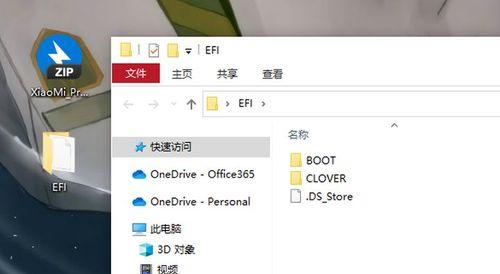
进入Microsoft官方网站,下载与你小米笔记本对应的Windows10系统安装文件,确保选择正确的版本和语言。
2.制作启动U盘
使用一个空白U盘,容量不低于8GB,并使用专业的U盘制作工具将安装文件写入U盘中,制作成启动盘。
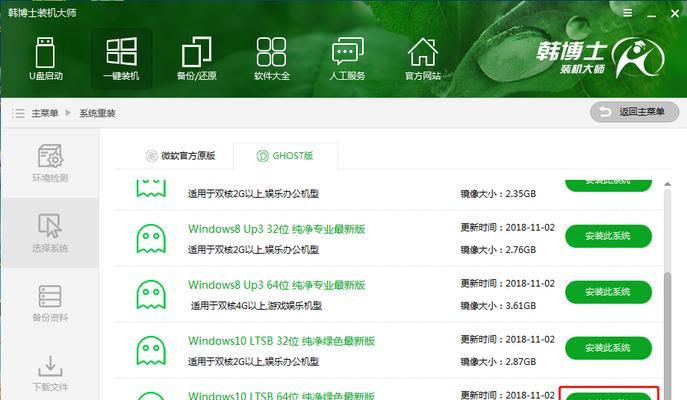
二、设置小米笔记本启动选项
3.进入小米笔记本的BIOS设置界面
在开机过程中按下指定键(一般是F2或Del键)进入BIOS设置界面。
4.将U盘设为第一启动项
在BIOS设置界面中找到“Boot”选项,将U盘设为第一启动项,保存设置并重启小米笔记本。
三、安装Windows10系统
5.开机时按下任意键进入Windows10安装界面
当小米笔记本重新启动时,按下任意键进入Windows10安装界面。
6.选择语言和其他个性化设置
在安装界面中,选择你希望使用的语言和其他个性化设置,并点击“下一步”继续。
7.安装类型选择
根据你的需求选择安装类型,可以选择新安装或保留个人文件进行升级。
8.确认安装
在确认安装界面中,点击“下一步”开始安装过程,并耐心等待安装完成。
四、系统设置和驱动安装
9.完成安装
安装完成后,根据系统提示进行最后的设置和配置。
10.检查设备管理器
进入设备管理器,查看是否有硬件设备未识别或驱动未安装,如果有,前往官方网站下载并安装相应驱动程序。
11.更新系统和软件
打开WindowsUpdate,及时更新系统和软件,以确保系统的稳定性和安全性。
五、注意事项和常见问题
12.注意事项
在安装过程中,注意备份重要数据,确保电源供应稳定,避免意外断电导致安装失败。
13.问题U盘制作失败
如果U盘制作启动盘时失败,可以尝试更换U盘或使用其他的U盘制作工具。
14.问题驱动安装失败
如果在驱动安装过程中遇到问题,可以尝试下载最新的驱动程序或联系小米客服进行咨询。
15.问题系统安装中断或出错
如果在系统安装过程中出现中断或错误,可以重新启动安装过程或尝试使用系统修复工具来解决。
通过本教程,我们详细介绍了如何在小米笔记本上使用U盘安装Windows10系统的方法。希望能够帮助到小米笔记本用户顺利完成系统升级,享受到最新操作系统的便利和功能。记得在操作过程中注意备份数据并遵循安装步骤,祝你成功安装Windows10系统!




